iOS 11의 Wi-Fi : 자체적으로 켜지고 꺼지지 않으며 연결되지 않는 및 기타 문제
iPhone 및 iPad에 iOS 11을 설치 한 후 많은 사용자가 Wi-Fi 네트워크에 연결하는 데 다양한 문제를 경험하기 시작했습니다. 하지만 아이폰이 Wi-Fi에 연결되지 않거나 연결 후 인터넷이 작동하지 않는 경우는 뉴스가 아니며 iOS 11은 탓할 수 없지만, 다음 업데이트를 설치 한 후 이러한 문제의 급증이 나타납니다.
그러나 iOS 11에서 가장 인기있는 Wi-Fi 질문은 제어 센터에서 꺼진 후에도 Wi-Fi가 꺼지지 않는 이유입니다. 왜 자체적으로 켜지고 iPhone 또는 iPad에서 Wi-Fi 네트워크를 완전히 끄는 방법. 문제가 아니라 기능이 구현 된 것뿐입니다. 비록 그들이 그런 결정을 내린 이유는 나에게 큰 미스터리입니다. 아래 기사에서 이에 대해 자세히 설명하겠습니다.
음, 아마도 Wi-Fi와 관련된 iOS 11의 유일한 (눈에 띄는) 변경 사항은 암호를 입력하지 않고 무선 네트워크에 연결할 수있는 기능입니다. 이 네트워크의 비밀번호가 이미 저장되어 있고 연락처에 데이터가있는 다른 iOS 기기로 Apple의 휴대 전화 또는 태블릿을 가져 오는 것으로 충분합니다. 그러나 다른 기사에서이 기능에 대해 이야기하려고합니다. 거의 아무도 그것을 사용하지 않을 것이지만 해결책은 흥미 롭습니다.
내 iPhone 6 및 iPad에서 iOS 11을 설치하면 모든 것이 문제없이 작동합니다. 그러나 일부 새로운 Wi-Fi 네트워크에 자주 연결하지 않습니다. 그러나 모든 사람이 나만큼 운이 좋은 것은 아닙니다 🙂 그러니 순서대로 정리합시다.
iOS 11이 설치된 iPhone 및 iPad에서는 Wi-Fi가 꺼지지 않고 저절로 켜집니다. 무엇을해야합니까?
확인했는데 실제로 그런 문제가 있습니다. 그러나 이것은 오히려 문제가 아니지만 아무도 필요로하지 않는 Apple 스타일의 기능을 특별하고 독창적으로 구현 한 것입니다.
점은 무엇인가? 제어 센터의 아이콘 (매우 편리하고 많은 사람들이 사용하는 것)을 클릭하여 Wi-Fi 네트워크를 끄면 Wi-Fi가 완전히 꺼지지 않습니다. iPhone이 Wi-Fi 네트워크에서 연결 해제됩니다. 모든 연결이 끊어집니다. Wi-Fi 설정으로 이동하면 "제어 센터에서 Wi-Fi 네트워크를 통한 새 연결이 꺼져 있습니다."라는 메시지가 표시됩니다. 그리고 Wi-Fi 자체가 켜져 있습니다. 완전히 꺼지지는 않습니다. 이것이 어떻게 보이는지 :

많은 사람들이 iOS 11에서 Wi-Fi 자체가 켜진다 고 씁니다. 이것은 사실이 아닐 가능성이 큽니다. 제어 센터에서 단순히 비활성화하고 설정으로 이동하면 활성화되었음을 알 수 있습니다.
왜 이런 일이 일어 났는지 모르겠습니다. 알고 있다면 의견을 작성하십시오. 매우 이상하고 불필요한 결정입니다.
iPhone에서 Wi-Fi를 완전히 끄려면 구식 방식으로 설정으로 이동하여 거기에서 꺼야합니다.

그래도 설정을 통해 올라갈 필요가 있다면 왜이 점령 지점입니다. 그러나 Wi-Fi를 완전히 비활성화해야하는 경우에만 가능합니다.
iOS 11의 Wi-Fi 연결 문제
그러나 문제는 동일합니다. iPhone (또는 iPad)에 Wi-Fi 네트워크가 표시되지 않고 "네트워크에 연결하지 못했습니다."오류, 연결이 무한하며 암호 요청이 표시되지 않는 등. 내가 이해했듯이 iOS 11에는 새로운 것이 없습니다. 이 계획에서. 그리고 그것은 좋습니다 🙂
다음 기사에서 이러한 모든 문제를 해결하는 방법에 대해 자세히 썼습니다.
- iPhone 또는 iPad가 Wi-Fi에 연결되지 않고 인터넷이 작동하지 않음
- iPhone 또는 iPad에 Wi-Fi 네트워크가 표시되지 않음
무선 네트워크에 연결하는 동안 오류가 발생하면 다시 연결하거나 네트워크 설정을 재설정하거나 장치를 완전히 재설정 할 수 있습니다. 액세스 포인트 자체에 문제가 없다면 도움이 될 수 있습니다. 다른 장치가이 네트워크에 연결되고 정상적으로 작동하는 경우.
- 먼저 iPhone, iPad를 다시 시작하십시오. 라우터도 재부팅하십시오. 액세스 할 수있는 경우.
- 설정으로 이동하여 "문제가있는"Wi-Fi 네트워크를 선택하고 "이 네트워크 삭제"를 클릭합니다 (이전에 연결 한 적이있는 경우).
 그런 다음 해당 네트워크에 연결해보십시오.
그런 다음 해당 네트워크에 연결해보십시오. - 네트워크 설정을 재설정합니다. 가장 효과적인 방법. 이 기사를 쓰는 동안 iOS 11의 iPhone 6은 홈 W-Fi 네트워크에 연결하고 싶지 않았습니다 (스크린 샷을 찍기 위해 여러 번 연결을 끊었다가 다시 연결했습니다). 암호를 입력해야하는 줄이 나타나지 않았습니다. 네트워크 설정 재설정이 도움이되었습니다. 설정-일반-재설정-네트워크 설정 재설정으로 이동합니다. 조치를 확인하십시오. 나쁜 일은 일어나지 않을 것이며 모든 Wi-Fi 네트워크의 암호 만 날아갈 것입니다.
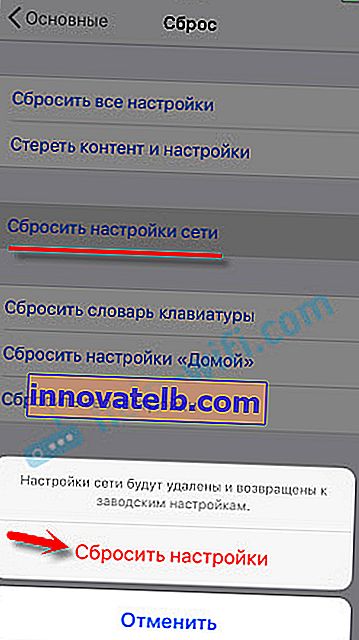 장치가 재부팅됩니다.
장치가 재부팅됩니다. - 전체 공장 초기화. 이것은 최후의 수단입니다. 글쎄, 이것이 도움이 될 것이라는 사실은 아닙니다. 모든 프로그램, 설정 등이 장치에서 삭제되므로 신중하게 생각한 후에 수행하십시오. 위의 스크린 샷에 표시된 것과 동일한 방법으로 공장 설정으로 재설정 할 수 있습니다. "모든 설정 재설정"항목을 선택하기 만하면됩니다.
최근 iOS 11이 나왔기 때문에 모든 문제가 아직 알려진 것은 아닐 수 있습니다. 이 주제에 대한 흥미로운 정보가 있으면이 기사의 댓글에서 공유 할 수 있습니다. 같은 곳에서 댓글에 문제를 설명 할 수 있습니다. 그러나 기사를 읽고 모든 팁을 시도한 후에야. 모두 제일 좋다!
 그런 다음 해당 네트워크에 연결해보십시오.
그런 다음 해당 네트워크에 연결해보십시오.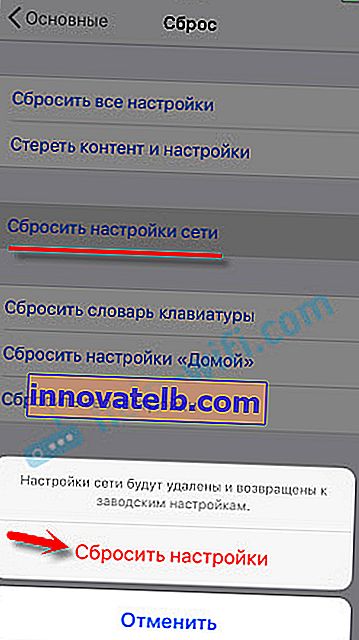 장치가 재부팅됩니다.
장치가 재부팅됩니다.